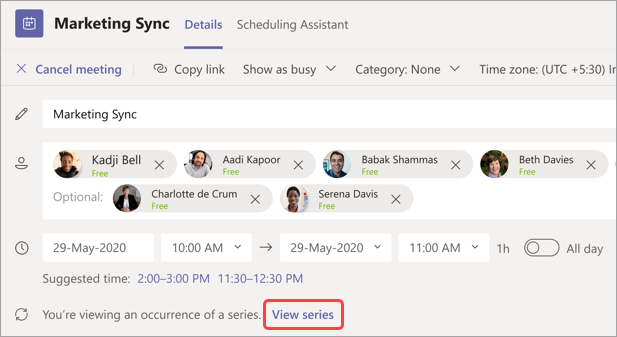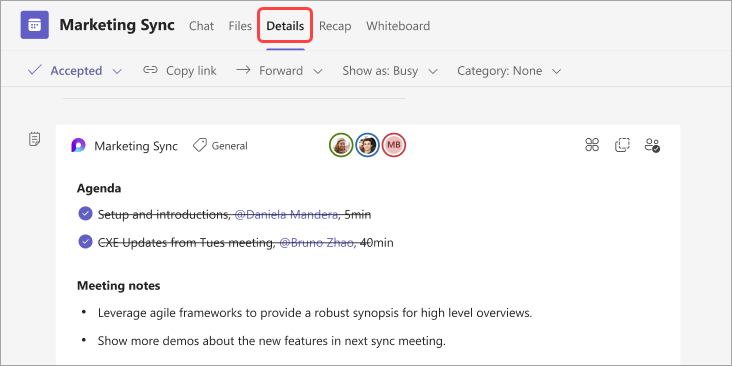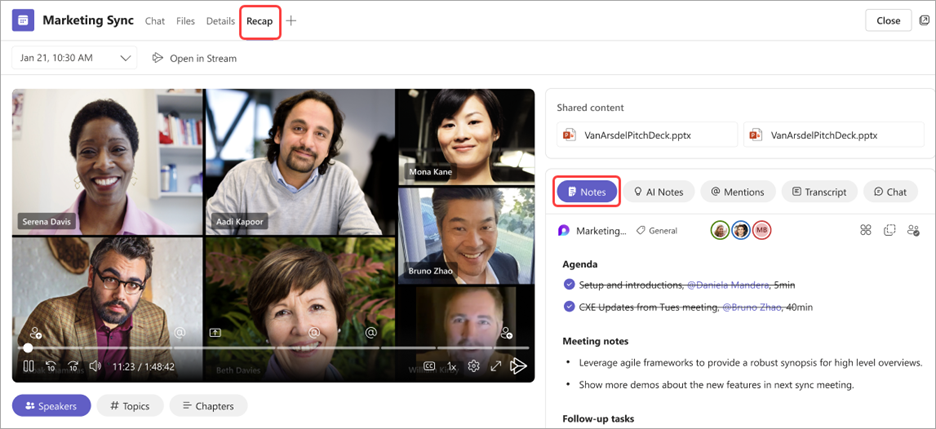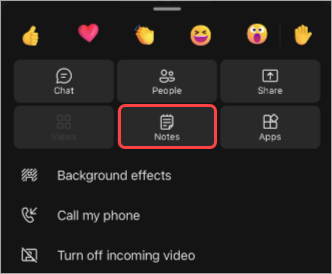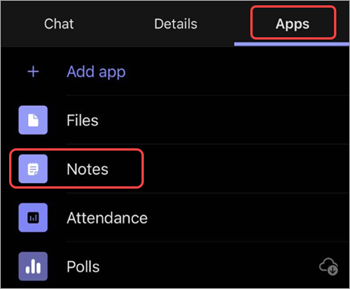Zapisovanie poznámok zo schôdze v aplikácii Microsoft Teams
Udržujte svoje schôdze usporiadané a efektívne vďaka poznámkam zo schôdze. Pridajte agendu, poznámky a úlohy, ktoré budú ostatní vidieť a upravovať priamo v aplikácii Teams. Po pridaní možno poznámky zo schôdze zdieľať a upravovať aj v Office.com s dokumentom Loop.
Ľudia, ktorí nie sú priamo pozvaní na schôdzu, môžu mať obmedzený prístup k poznámkam zo schôdze. Ak chcete dosiahnuť čo najlepšie možnosti, upravujte poznámky pred schôdzou alebo po schôdzi z kalendára aplikácie Teams alebo webového prehliadača.
Poznámka: Externí účastníci nebudú mať prístup k poznámkam zo schôdze ani ich nebudú môcť upravovať.
Začatie poznámok pred schôdzou
Naplánujte schôdzu a pomôžte účastníkom pripraviť sa pridaním agendy, ktorú budú môcť ostatní vidieť a upravovať. Každý účastník alebo organizátor môže zapisovať poznámky a zobrazovať zmeny hneď po ich vykonaní.
Vytvorenie schôdze s poznámkami zo schôdze
-
Prejdite do kalendára aplikácie Teams.
-
Ak chcete naplánovať schôdzu, vyberte položku + Nová schôdza.
-
V časti Podrobnosti vyberte položku Pridať program
-
Pridajte agendu, poznámky alebo úlohy.
-
Vyberte položku Odoslať. Účastníci dostanú pozvánku na podujatie s pripojenými poznámkami k schôdzi.
Pridanie alebo zmena poznámok zo schôdze v existujúcej schôdzi
-
Prejdite do kalendára aplikácie Teams.
-
Vyberte schôdzu, ku ktorému chcete pridať poznámky zo schôdze.
-
Ak je schôdza súčasťou radu, výberom položky Zobraziť rady zmeňte celý rad.
-
-
Pridajte sa do agendy alebo vyberte položku Pridať program
Aktualizácie do programu sa automaticky uloží a zobrazí ostatným ľuďom.
Dôležité: Zmeny v rade schôdzí sa použijú na všetky budúce schôdze v danom rade. Zmeny vykonané v jednej schôdzi ovplyvnia iba danú schôdzu.
Prístup k poznámkam počas schôdze
Spolupracujte počas schôdze plánovaním agendy, sledovaním dôležitých podrobností a vytváraním úloh. Zmeny poznámok zo schôdze môžu ľudia na schôdzi zobraziť naživo. Každý účastník alebo organizátor má prístup k poznámkam zo schôdze a priraďovať položky agendy alebo úlohy konkrétnym osobám ich označovaním.
Pridanie poznámok zo schôdze počas schôdze:
-
Pripojte sa k schôdzi cez Teams.
-
Vyberte položku Poznámky
-
Pridajte agendu, poznámky alebo úlohy.
-
Vyberte položku Ďalšie akcie
Tip: @mention niekoho označiť v agende alebo položke úlohy.
Prístup k poznámkam po schôdzi
Poznámky zo schôdze sa ukladajú automaticky a po skončení schôdze sa môžu zobrazovať a upravovať.
Prístup k poznámkam zo schôdze po schôdzi:
-
Prejdite do kalendára aplikácie Teams.
-
Vyberte minulú schôdzu, v ktorú chcete zobraziť poznámky.
-
Vyberte položku Rozbaliť podrobnosti o schôdzi
-
Vyberte položku Podrobnosti > poznámky
-
Ak chcete uložiť a odoslať zmeny, vyberte položku Odoslať > aktualizáciu .
Poznámky zo schôdze v zhrnúť
Získajte podrobnejší prehľad o schôdzi v zhrnúť schôdzu, kde môžete získať prístup k poznámkam zo schôdze, prepisom a ďalším informáciám.
Prístup k poznámkam zo schôdze v zhrnúť:
-
Prejdite do kalendára aplikácie Teams.
-
Vyberte minulú schôdzu, v ktorú chcete zobraziť poznámky.
-
Vyberte položku Rozbaliť podrobnosti o schôdzi
-
Vyberte položku Zhrnúť > poznámky
Ak sa pripojíte k schôdzi cez Teams z mobilného zariadenia, môžete počas schôdze a po schôdzi získať prístup k poznámkam.
Poznámka: Pri plánovaní z mobilného zariadenia nebudete môcť pridávať poznámky do pozvánky kalendára. Ak chcete do pozvánky pridať poznámky pred schôdzou, naplánujte si ich v stolnom zariadení.
Prístup k poznámkam počas schôdze
Spolupracujte počas schôdze plánovaním agendy, sledovaním dôležitých podrobností a vytváraním úloh.
Prístup k poznámkam počas schôdze:
-
Pripojte sa k schôdzi cez Teams.
-
Ťuknite na položku Ďalšie možnosti
Odtiaľto pridajte do programu, upravujte poznámky a vytvárajte nadväzujúce úlohy. Zmeny poznámok sa zobrazia naživo počas ich úprav. Priraďte položky agendy a úlohy konkrétnym ľuďom na schôdzi tak, že ich označíte.
Prístup k poznámkam po schôdzi
Poznámky zo schôdze sa ukladajú automaticky a po skončení schôdze k nim máte prístup.
Prístup k poznámkam po schôdzi:
-
Otvorte chat schôdze, z ktorom chcete získať prístup k poznámkam.
-
V chate ťuknite na položku Aplikácie > poznámky
Tu môžete pokračovať v úpravách poznámok, dokončovaní následných úloh a ďalších úlohách. Zmeny sa zobrazia všetkým používateľom pri ich vykonaní.